Lenovo IdeaPad S100 User Guide [es]
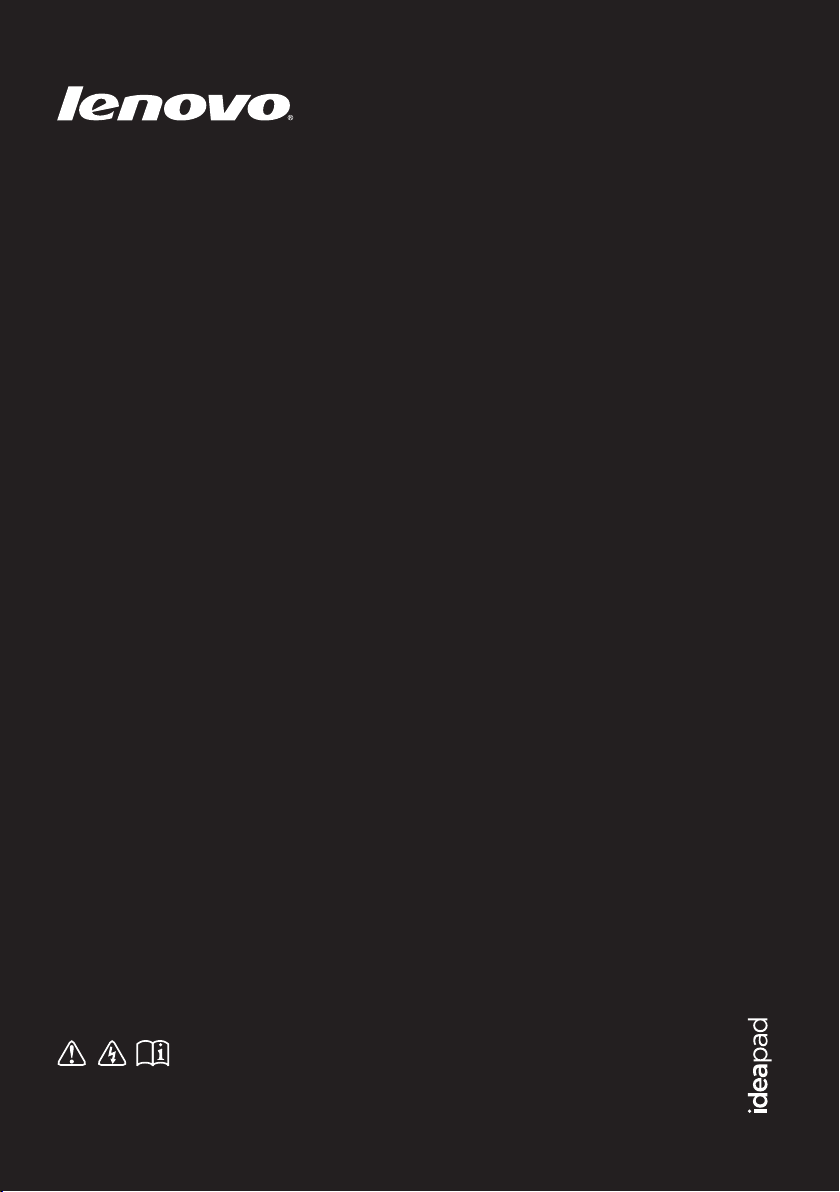
Lenovo IdeaPad S100
Guía de usuario V1.0
Lea los avisos de seguridad y los consejos importantes
de los manuales incluidos antes de usar la computadora.
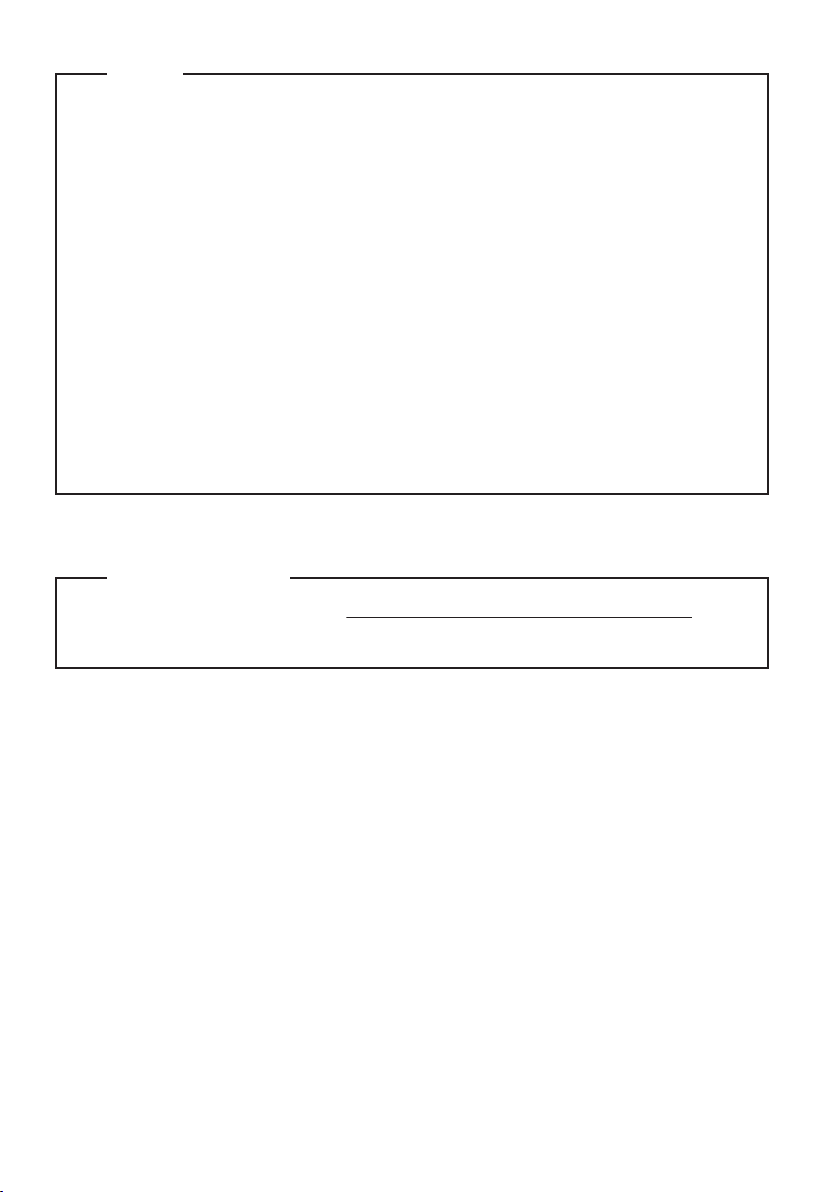
Nota
• Antes de utilizar el producto, asegúrese de leer la Guía de información
general y de seguridad de Lenovo primero.
• Es posible que algunas de las instrucciones que aparecen en esta guía
den por sentado que está utilizando Windows® 7. Si está utilizando
otro sistema operativo Windows, es posible que algunas operaciones
se realicen de forma ligeramente distinta. Si está ultizando otros
sistemas operativos, puede que algunas operaciones no apliquen en su
caso.
• Las funciones descritas en esta guía son comunes en la mayoría de
modelos. Es posible que algunas funciones no estén disponibles en su
computadora o que su computadora incluya funciones que no se
describen en esta guía del usuario.
• Las ilustraciones de este manual pueden diferir del producto real.
Aviso regulador
• Para consultarlo, entre en http://consumersupport.lenovo.com/ y
haga clic en Guías y manuales de usuario.
Primera edición (enero 2011)
© Copyright Lenovo 2011.
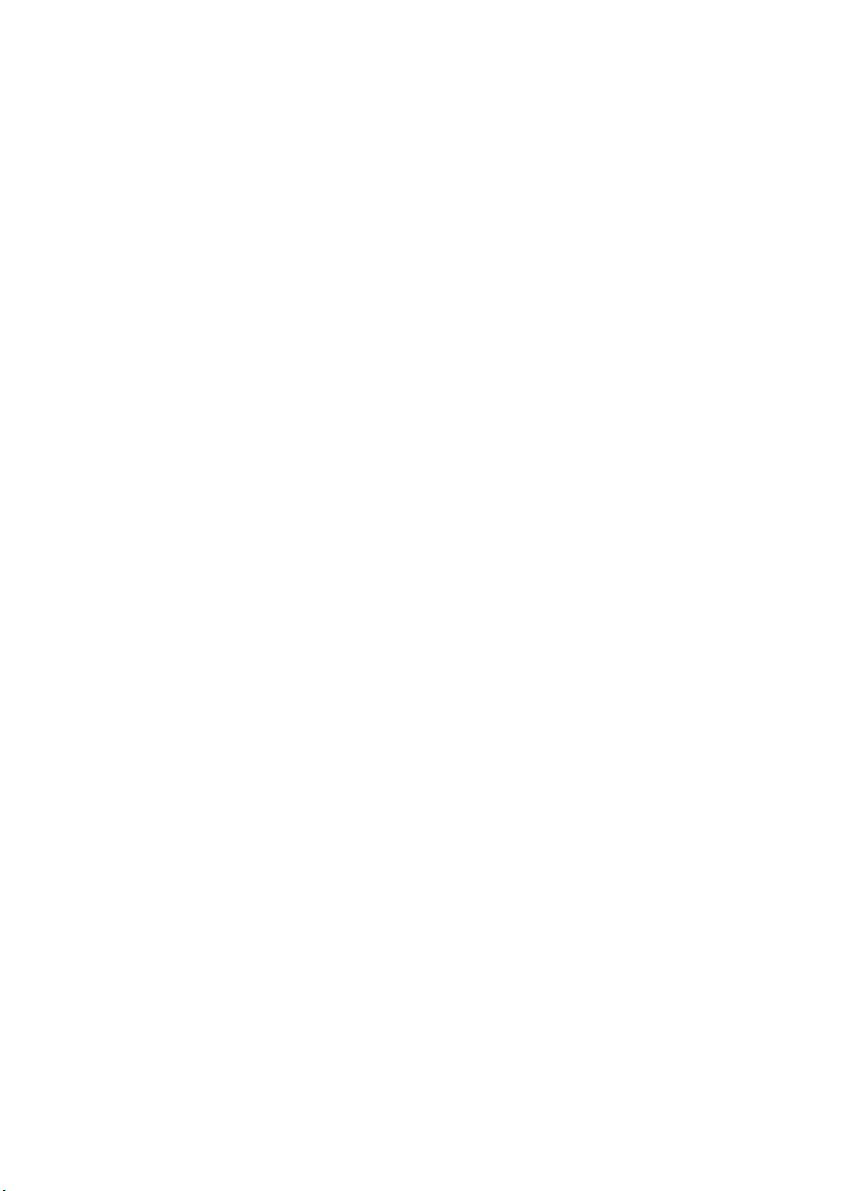
Contenido
Capítulo 1. Conozca su equipo.............................................................. 1
Vista superior...............................................................................................................1
Vista del lado izquierdo .............................................................................................3
Vista del lado derecho ................................................................................................4
Vista frontal..................................................................................................................4
Vista inferior ................................................................................................................5
Capítulo 2. Aspectos básicos................................................................7
Primer uso ....................................................................................................................7
Cómo utilizar el adaptador de CA y la batería.......................................................9
Cómo utilizar el touchpad .......................................................................................11
Uso de las teclas de función.....................................................................................12
Uso de dispositivos externos...................................................................................13
Indicadores de estado del sistema..........................................................................17
Uso de Quick Start de Lenovo.................................................................................19
Capítulo 3. Conexión a Internet...........................................................21
Conexión Ethernet.....................................................................................................21
Conexiones inalámbricas .........................................................................................22
Capítulo 4. Sistema OneKey Rescue ..................................................25
Sistema OneKey Rescue ...........................................................................................25
Capítulo 5. Solución de problemas.....................................................29
Preguntas frecuentes.................................................................................................29
Solución de problemas .............................................................................................31
Marcas comerciales..............................................................................37
i
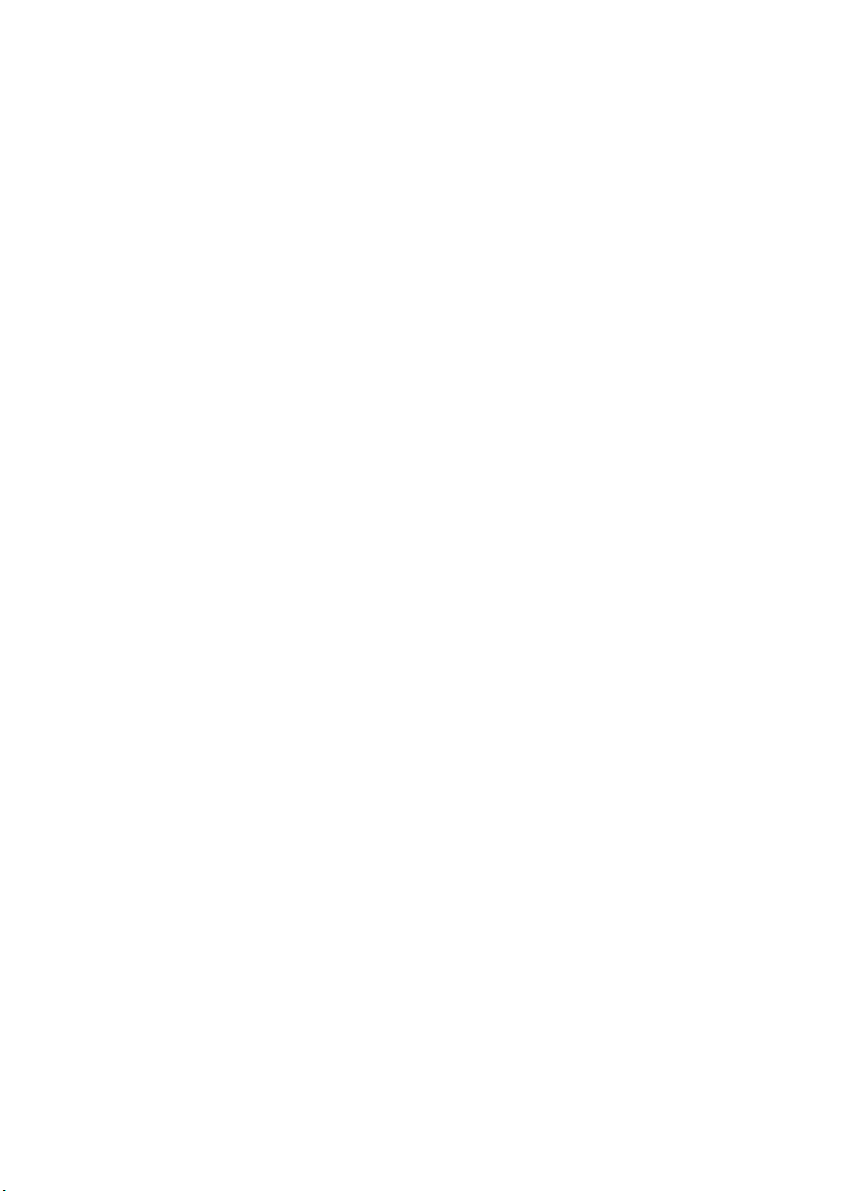
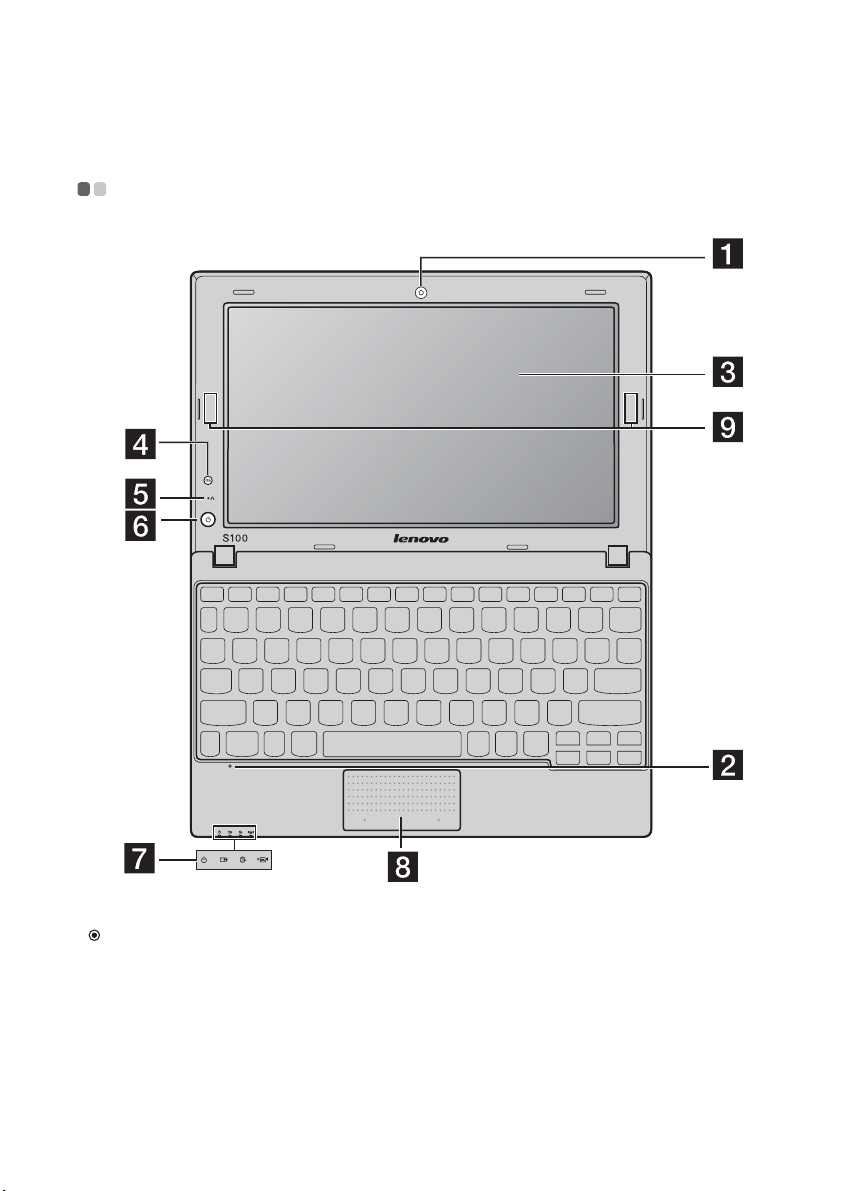
Capítulo 1. Conozca su equipo
Vista superior - - - - - - - - - - - - - - - - - - - - - - - - - - - - - - - - - - - - - - - - - - - - - - - - - - - - - - - - - - - - - - - - - - - - - - - - - - - - - - - - - - - - -
Atención:
• NO abra el panel del monitor en un ángulo superior a 130 grados. Cuando cierre el panel
del monitor, tenga cuidado de NO dejar bolígrafos u otros objetos entre el panel del
monitor y el teclado. De lo contrario, el panel del monitor podría dañarse.
1
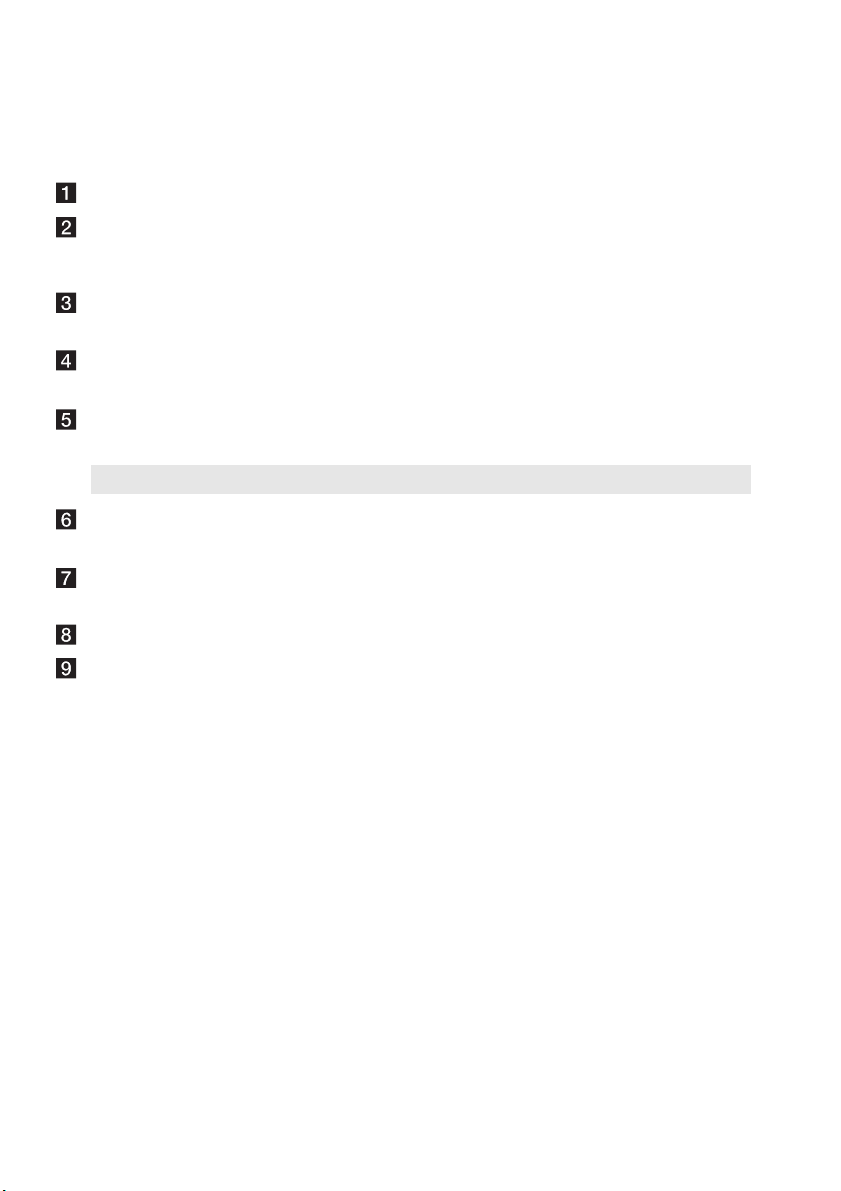
Capítulo 1. Conozca su equipo
Cámara integrada
Micrófono
incorporado
Pantalla de la
computadora
Botón de inicio
rápido (QS)
Botón de sistema
OneKey Rescue
Nota: para obtener más información, consulte “Sistema OneKey Rescue” en la página 25.
Botón de
encendido
Indicadores de
estado del sistema
Touch pad
Antenas
modulares
Utilice la cámara para la comunicación de video.
El micrófono incorporado (con reducción de ruido) se
puede usar para videoconferencia, grabaciones de voz o
simples grabaciones de audio.
La pantalla de la computadora con retroiluminación LED
proporciona una salida de imagen brillante.
Cuando la computadora esté apagada, presione este
botón para iniciar el sistema Quick Start de Lenovo.
Cuando la computadora esté apagada, presione este
botón para iniciar el sistema OneKey Rescue de Lenovo.
Presione este botón para encender la computadora.
para obtener más información, consulte “Indicadores de
estado del sistema” en la página 17.
El touchpad funciona como un mouse convencional.
Las antenas incorporadas garantizan una óptima
recepción de radiofrecuencia inalámbrica.
inalámbricas
2
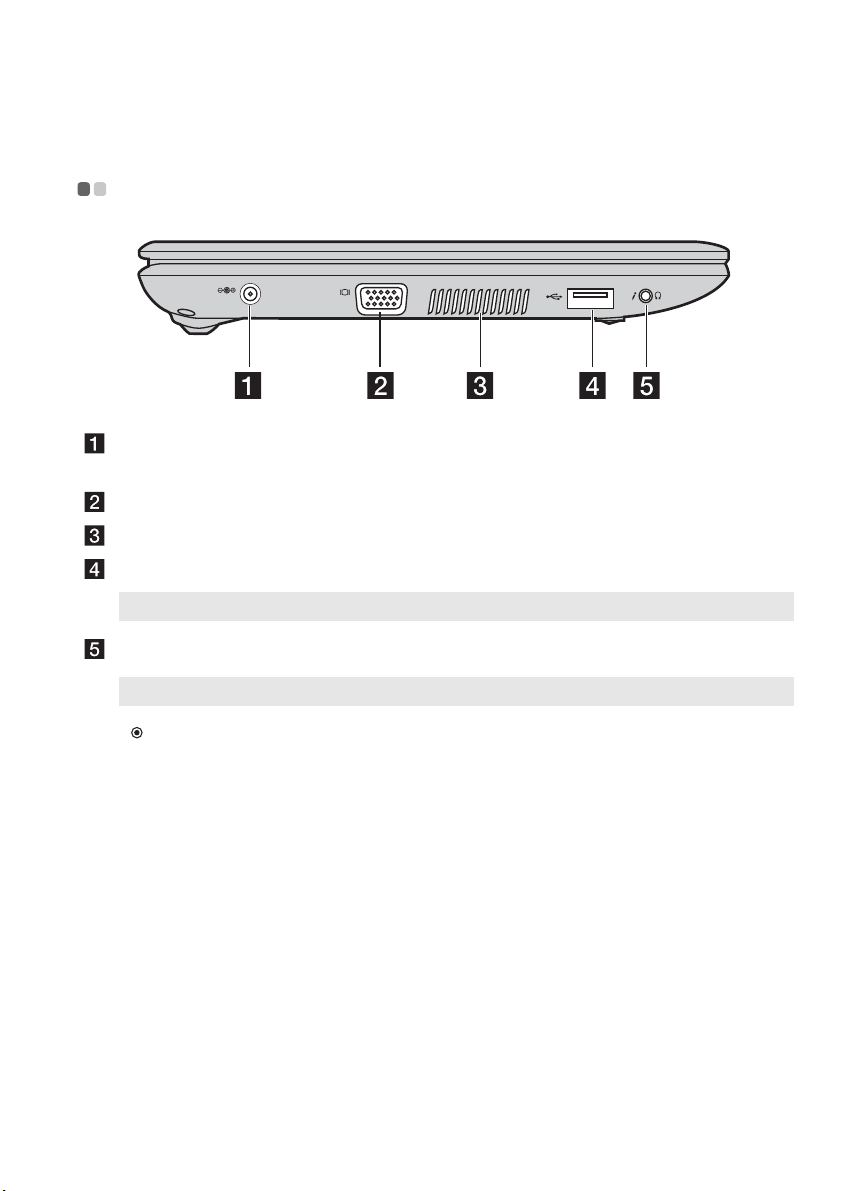
Capítulo 1. Conozca su equipo
Vista del lado izquierdo - - - - - - - - - - - - - - - - - - - - - - - - - - - - - - - - - - - - - - - - - - - - - - - - - - - - - - - - - - - - -
Conector del adaptador
Conecte aquí el adaptador de CA.
de CA
Puerto VGA
Rejillas de ventilación
Puerto USB
Nota: para obtener más información, consulte “Uso de dispositivos USB” en la página 15.
Conexión de audio
Nota: la conexión de audio no soporta un micrófono convencional.
Atención:
• Escuchar música a alto volumen durante períodos prolongados puede dañar su
audición.
Permite conectar pantallas externas.
Disipan el calor interno.
Permite conectar dispositivos USB.
Conecta los auriculares.
3
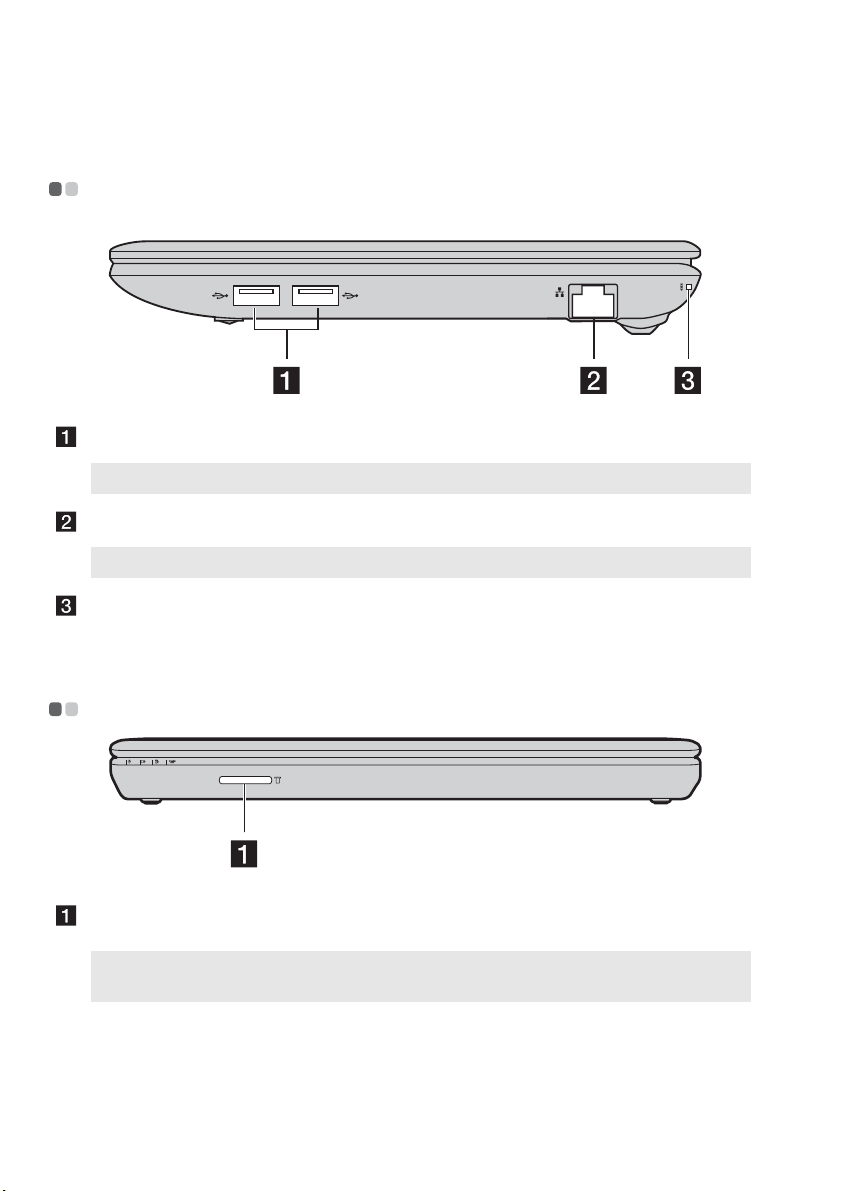
Capítulo 1. Conozca su equipo
Vista del lado derecho - - - - - - - - - - - - - - - - - - - - - - - - - - - - - - - - - - - - - - - - - - - - - - - - - - - - - - - - - - - - - - - - -
Puerto USB
Nota: para obtener más información, consulte “Uso de dispositivos USB” en la página 15.
Puerto RJ-45
Nota: para obtener más información, consulte “Conexión Ethernet” en la página 21.
Orificio para
cordón de
Permite conectar dispositivos USB.
Este puerto conecta la computadora a una red Ethernet.
Se utiliza para amarrar un cordón de seguridad
(no incluido).
seguridad
Vista frontal - - - - - - - - - - - - - - - - - - - - - - - - - - - - - - - - - - - - - - - - - - - - - - - - - - - - - - - - - - - - - - - - - - - - - - - - - - - - - - - - - - - - - - - - - -
Ranura para tarjeta
de memoria
Nota: para obtener más información, consulte “Uso de las tarjetas de memoria (no
incluidas)” en la página 13.
Introduzca aquí las tarjetas de memoria (no incluidas).
4
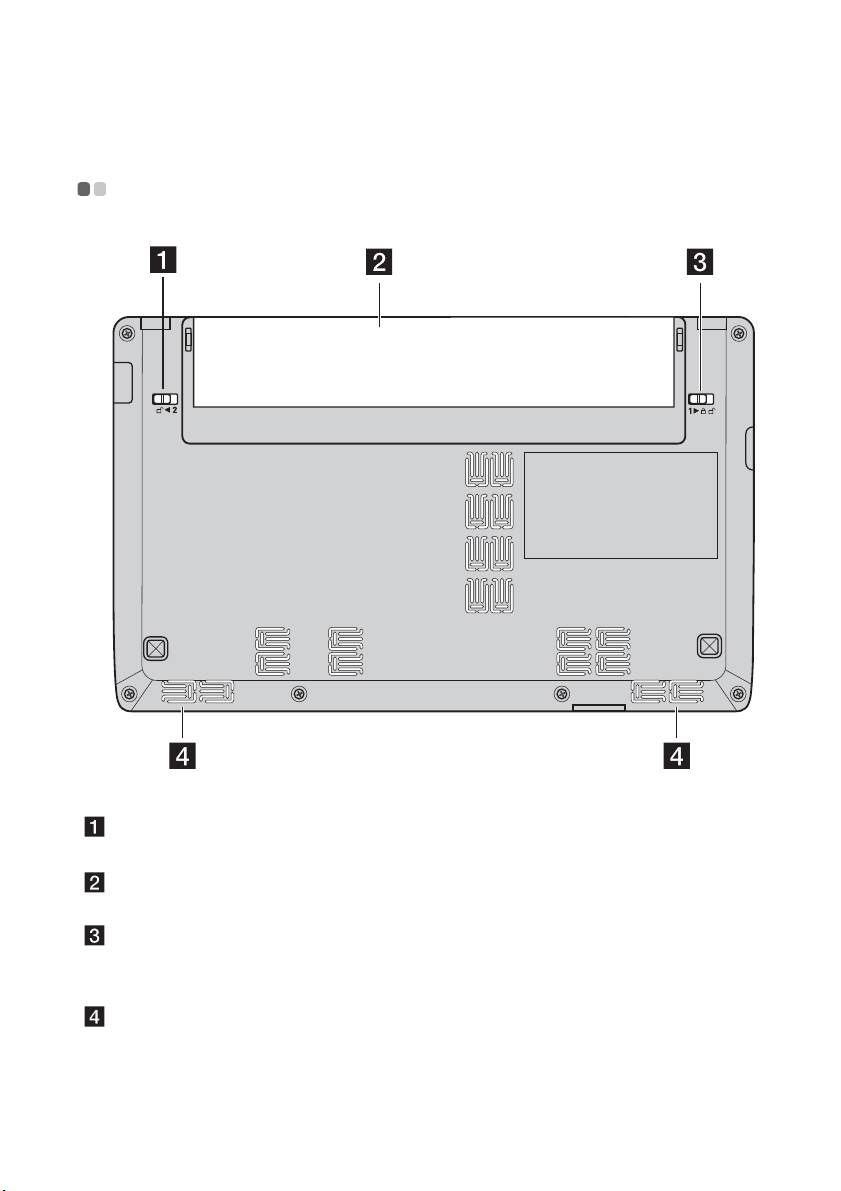
Capítulo 1. Conozca su equipo
Vista inferior - - - - - - - - - - - - - - - - - - - - - - - - - - - - - - - - - - - - - - - - - - - - - - - - - - - - - - - - - - - - - - - - - - - - - - - - - - - - - - - - - - - - - - - -
Pestillo de la
batería manual
Batería
Pestillo de la
batería accionado
por resorte
Bocinas
El pestillo manual se utiliza para mantener la batería bien
asegurada en su lugar.
para obtener más información, consulte “Cómo utilizar el
adaptador de CA y la batería” en la página 9.
El pestillo de la batería accionado por resorte mantiene la
batería asegurada en su lugar.
Las bocinas estéreo proporcionan un sonido rico y potente.
5
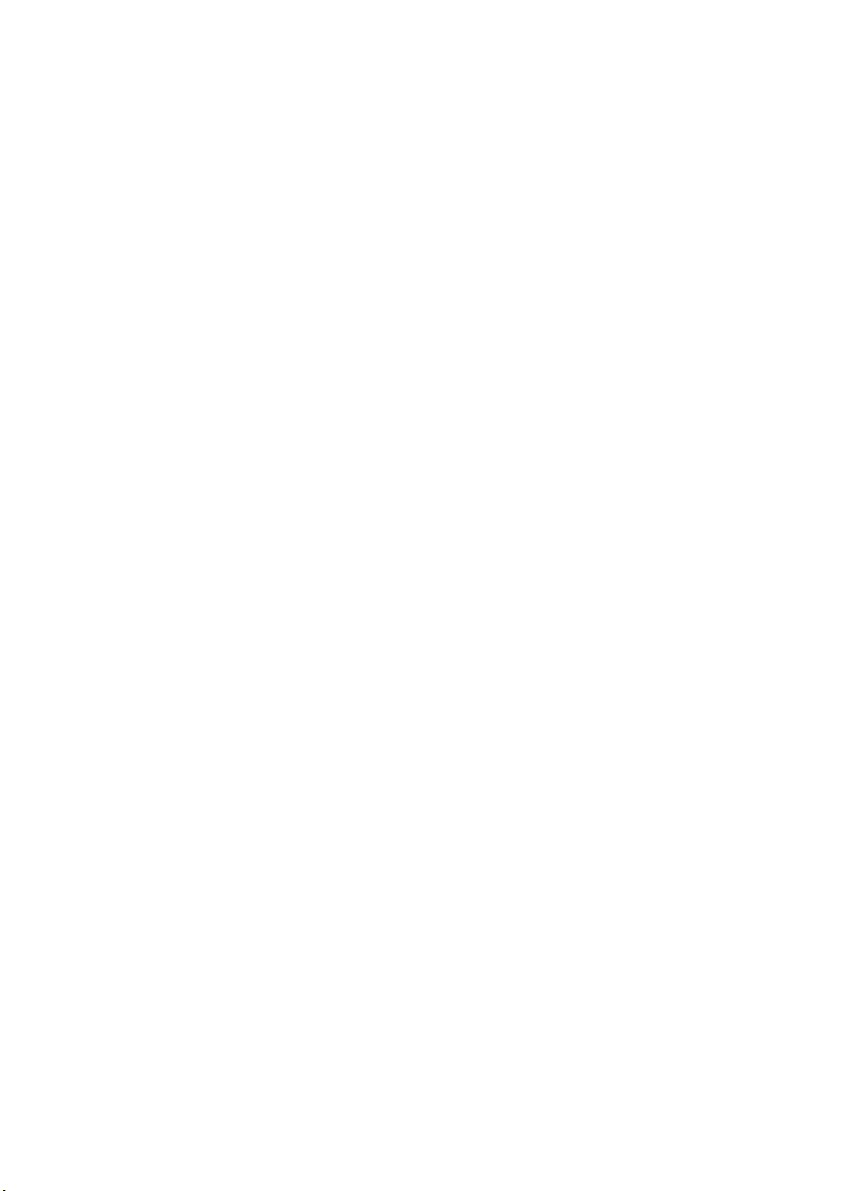
Capítulo 1. Conozca su equipo
6
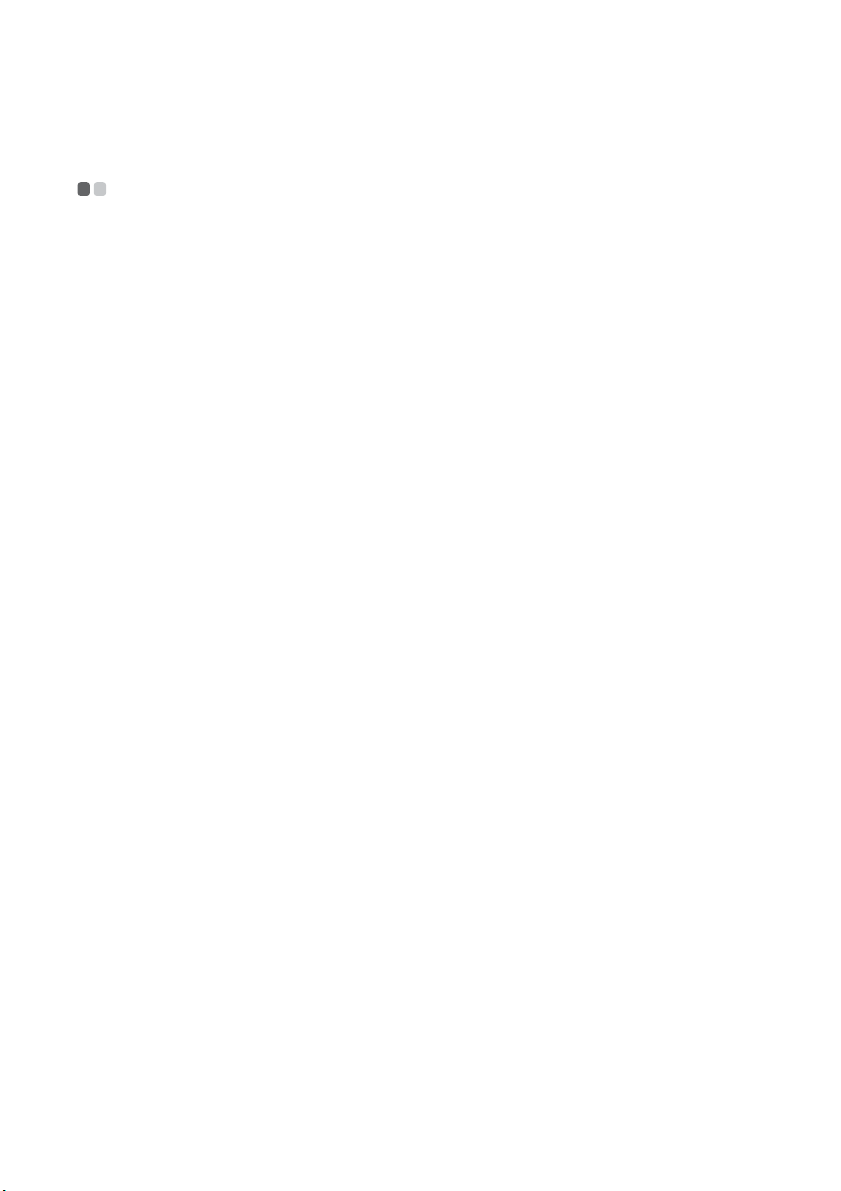
Capítulo 2. Aspectos básicos
Primer uso
- - - - - - - - - - - - - - - - - - - - - - - - - - - - - - - - - - - - - - - - - - - - - - - - - - - - - - - - - - - - - - - - - - - - - - - - - - - - - - - - - - - - - - - - - - - - - - - - - -
Lectura de los manuales
Lea los manuales suministrados antes de utilizar el equipo.
Conexión a la alimentación
La batería suministrada no está totalmente cargada al adquirir el producto.
Para cargar la batería y comenzar a utilizar la computadora, inserte la batería
y conecte la computadora a un tomacorriente. La batería se carga
automáticamente mientras la computadora funciona con energía de CA.
Instalación de la batería
Consulte el Póster de configuración suministrado para instalar la batería.
Conexión de la computadora a un tomacorriente
1
Conecte el cable de suministro de energía al adaptador de CA.
2
Conecte el adaptador de CA al conector del adaptador de CA de la
computadora con firmeza.
3
Enchufe el cable de suministro de energía en un tomacorriente.
Encendido de la computadora
Presione el botón de encendido para encender la computadora.
Configuración del sistema operativo
La primera vez que utilice la computadora, es posible que deba configurar el
sistema operativo. El proceso de configuración puede incluir los pasos que se
indican a continuación.
• Aceptación del acuerdo de licencia del usuario final
• Configuración de la conexión a Internet
• Registro del sistema operativo
• Creación de una cuenta de usuario
7
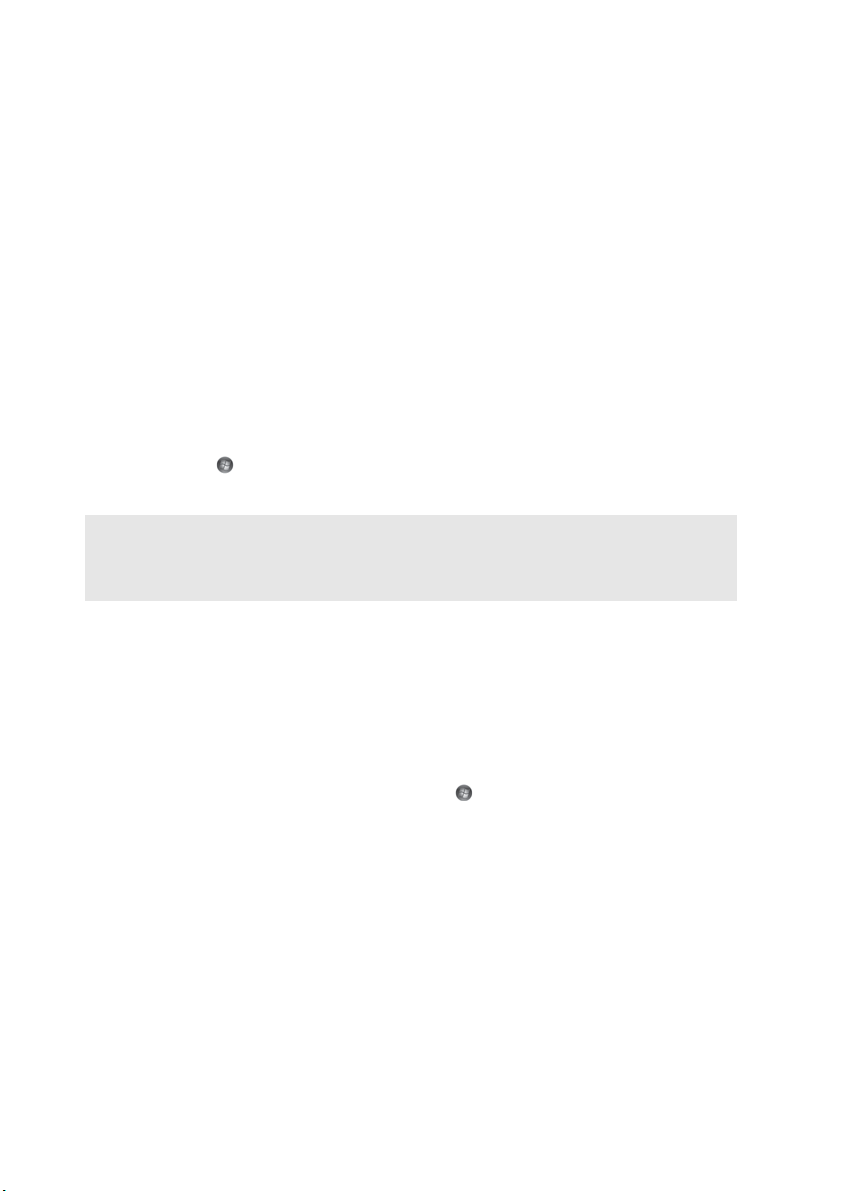
Capítulo 2. Aspectos básicos
Apagado de la computadora o ajuste del estado de suspensión
Al terminar de trabajar con su computadora, puede ajustarla en el estado de
suspensión o apagarla.
Ajuste de la computadora en el estado de suspensión
Si no va a usar la computadora durante un corto período de tiempo, ajústela
en el estado de suspensión.
Cuando la computadora se encuentra en estado de suspensión, es posible
reanudar su uso rápidamente y evitar el proceso de inicio.
Para ajustar la computadora en estado de suspensión, realice una de las
siguientes opciones.
• Haga clic en y seleccione Suspender en el menú Inicio.
•Presione Fn + F1.
Nota: espere hasta que el indicador luminoso de alimentación empiece a parpadear (lo
que indica que el equipo se encuentra en modo de suspensión) antes de trasladar la
computadora. Si mueve la computadora mientras el disco duro se encuentra en
movimiento, puede dañarlo y provocar la pérdida de datos.
Para reactivar la computadora, realice lo siguiente.
• Presione el botón de alimentación.
• Presione cualquier tecla del teclado.
Apagado de la computadora
Si no va a utilizar la computadora durante un día o dos, apáguela.
Para apagar la computadora, haga clic en y seleccione Apagar en el
menú Inicio.
8
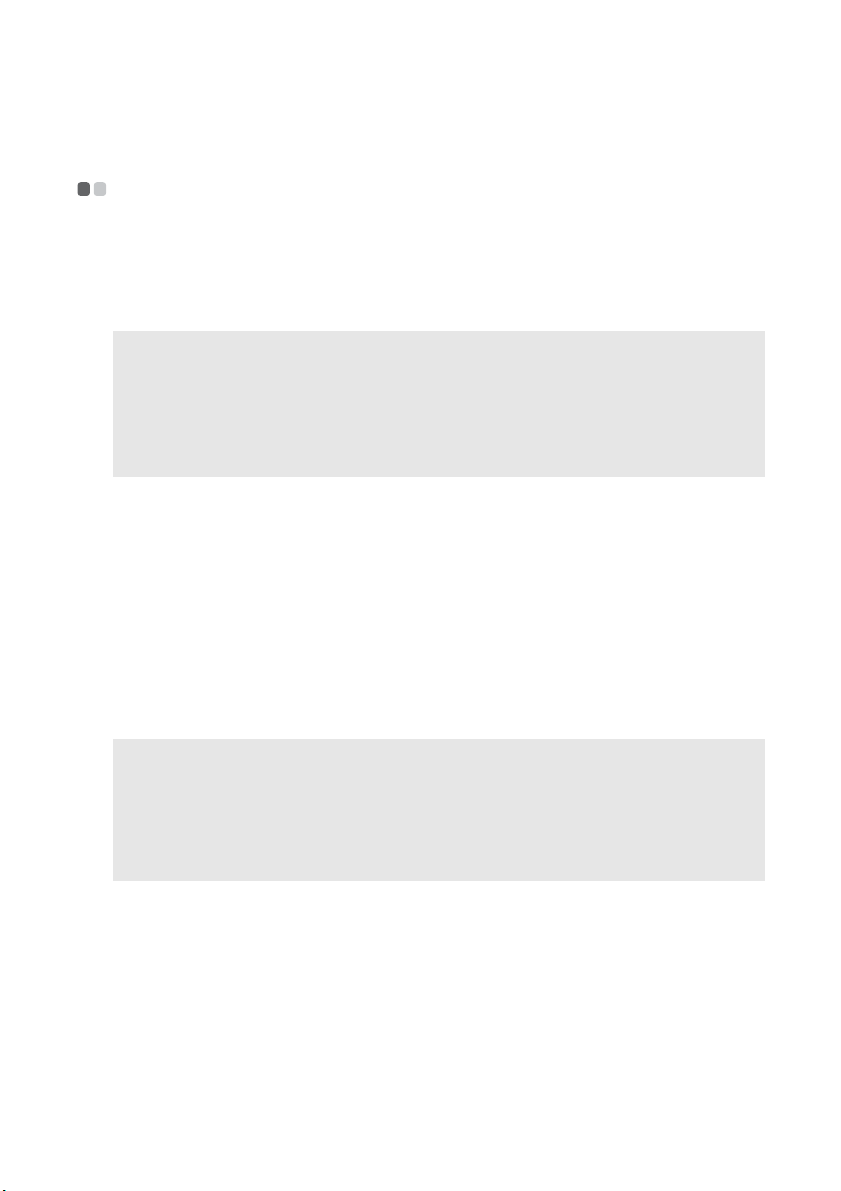
Capítulo 2. Aspectos básicos
Cómo utilizar el adaptador de CA y la batería
- - - - - - - - - - - - - - - - - - - - - - - - -
Cómo verificar el estado de la batería
Puede determinar el porcentaje restante de energía de la batería mediante la
verificación del icono de la batería en el área de notificación.
Nota: puesto que los hábitos y las necesidades de los usuarios de una computadora
varían, es difícil predecir cuánto tiempo durará la carga de una batería. Existen dos
factores principales:
• La cantidad de energía almacenada en la batería en el momento en que comienza
a trabajar.
• La forma en la que usa su computadora como por ejemplo, con qué frecuencia
accede a la unidad de disco duro y el nivel de brillo en el que ajusta la pantalla.
Cómo cargar la batería
Si observa que el nivel de carga de la batería es bajo, debe cargarla o
reemplazarla por una batería totalmente cargada.
Debe cargarla en cualquiera de las siguientes situaciones:
• Cuando compra una batería nueva
• Si el indicador del estado de la batería comienza a parpadear
• Si no ha usado la batería durante mucho tiempo
Nota:
• Se recomienda insertar la batería mientras se utiliza la computadora para evitar que
pequeñas partículas entren en su interior.
• Para prolongar la vida útil de la batería, la computadora no comienza a recargarla
inmediatamente después de instalarla completamente cargada.
• Cargue la batería a una temperatura entre 10 °C y 30 °C.
• No es necesario cargarla y descargarla completamente.
9
